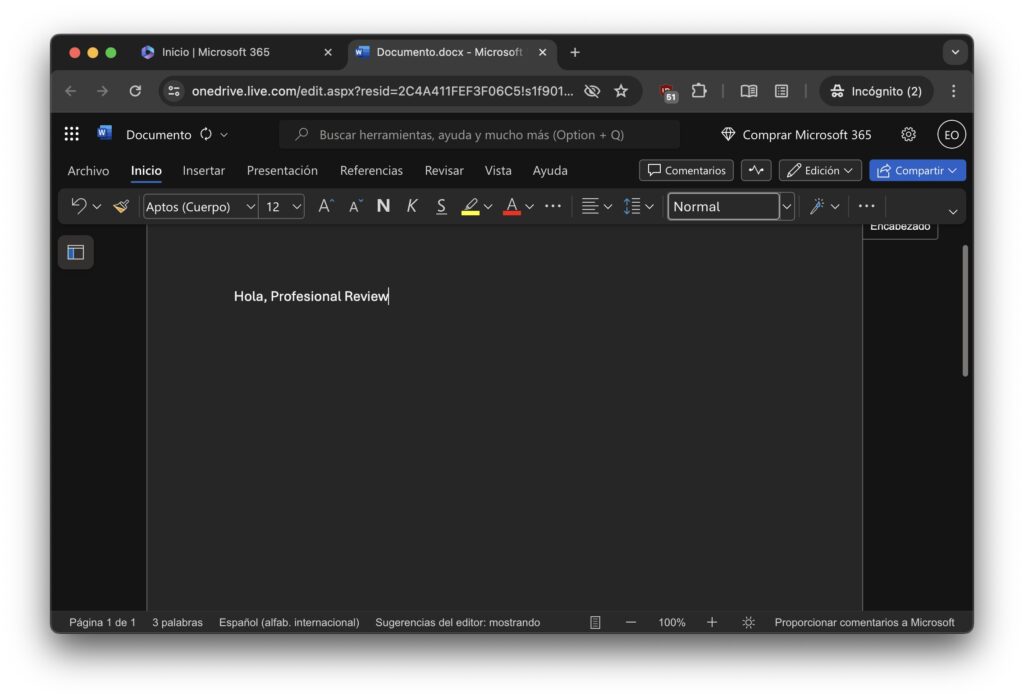En esta guía te voy a hablar de una de las mejores alternativas gratuitas a Office. Paradójicamente, te voy a hablar de la propia suite de Microsoft, pero en su versión en línea. Y más específicamente, te cuento cómo usar Word online gratis. ¿Quieres disfrutar de la mejor experiencia ofimática, pero sin pagar ni un solo euro? Entonces, quédate hasta el final. Lo que aquí te muestro te interesa mucho.
Índice de contenidos
Usar Word online gratis: ¿es posible?
Antes de explicarte los pasos específicos, permíteme hablar sobre las posibilidades que hay de usar Word online gratis. Desde hace ya algunos años, las principales aplicaciones se están moviendo a la nube. Google, con su suite basada en Drive, lleva apostando por este modelo desde el principio. Desde Documentos hasta Hojas de cálculo, todas estas apps se ejecutan a través de un navegador, en un servidor remoto.
Lo mismo ha sucedido con Microsoft 365, anteriormente conocido como Office. Esta suite ofimática legendaria continúa ofreciendo a sus usuarios (y lo hará durante mucho tiempo, previsiblemente) aplicaciones de escritorio nativas. Estas herramientas son las más completas del mercado y cuentan con programas insignia como Word, Excel o PowerPoint.

Sin embargo, para poder instalar Office en tu ordenador es necesario pagar. Puedes hacerlo comprando una licencia barata o mediante una suscripción anual o mensual. La cuestión es que, si deseas la experiencia completa, proporcionada solo en las aplicaciones de escritorio, toca pasar por caja.
Afortunadamente, la versión online de Microsoft 365 es completamente gratuita. Además, sus aplicaciones cada vez cuentan con más opciones, así que a menos que necesites funcionalidades muy específicas, usar Word online gratis es completamente factible para la mayoría de los usuarios. Pero, ¿cómo hacerlo?
¿Qué necesitas para usar Word online gratis?
Si te decides a usar Word online gratis, hay algunas cosas que necesitas. Esta es la lista de requisitos:
- Una cuenta de Microsoft. Si eres usuario de Outlook o has iniciado sesión en Windows 11, en vez de tener un usuario local, ya dispones de una cuenta compatible con Microsoft 365 en línea. En el caso de que no tengas una cuenta, puedes crearla aquí. Recuerda que es posible abrir una nueva cuenta con tu actual correo electrónico, aunque sea de otro proveedor.
- Un navegador actualizado. El acceso a Word online se produce mediante el explorador web. Es muy recomendable que este se encuentre en la última versión para evitar errores de compatibilidad. Microsoft 365 en la nube es compatible con los principales navegadores, desde Mozilla Firefox a Google Chrome.
- Conexión a Internet. Para utilizar Word online, necesitas tener una conexión a Internet activa. Al menos, te va a hacer falta para poder acceder a la mayoría de las funciones, ya que algunas apps de Microsoft en la nube proporcionan acceso limitado, incluso si no hay conexión. Con todo, este es uno de los requisitos más importantes.
Usar Word online gratis paso a paso
Una vez te hayas asegurado de cumplir con todos los requisitos, es momento de comenzar a usar Word online gratis. Lo puedes hacer abriendo tu navegador web y accediendo a la dirección office.com. Si no lo has hecho ya, inicia sesión con tu cuenta de Microsoft. Simplemente, presiona en el botón correspondiente.
Accede con tus credenciales siguiendo los pasos que aparecen en pantalla.
Acabas de aterrizar en la pantalla principal de lo que hoy se conoce como Microsoft 365. Esta web es una especie de concentrador donde aparecen todos tus archivos, sin importar si son documentos de texto, hojas de cálculo o presentaciones. Para acceder a Word, presiona en Documento. Esto va a crear un nuevo archivo DOCX en la nube, listo para ser editado.
Word se abrirá en una pestaña nueva, con una interfaz muy similar a la que presentan las aplicaciones de escritorio. Incluso, si así lo has configurado en tu dispositivo, va a adoptar un modo oscuro muy interesante, sobre todo si trabajas en entornos de poca luz. Como ves, se trata de una aplicación que, a pesar de ser online, tiene cara y ojos.
Empieza a editar el documento. Cada cambio que hagas se sincroniza en la nube, gracias a la tecnología de OneDrive. Así que olvídate de perder tu trabajo si el equipo se apaga repentinamente o de presionar en el botón de Guardar.
A partir de aquí, puedes cambiar algunos ajustes para mejorar la experiencia de usuario. Por ejemplo, es interesante que configures la cinta de opciones para que se muestren todas las opciones.
Asimismo, en Word online están disponibles los complementos que ya funcionan en el programa de escritorio. Basta con acudir al menú Archivo y presionar en Obtener complementos. Sin ir más lejos, es posible añadir uno que haga consultas en la Wikipedia o que te proporcione una corrección ortográfica avanzada.
También es interesante destacar que, aunque todo se guarda automáticamente, tienes la posibilidad de organizar los archivos según tus necesidades. Esto puedes hacer desde el menú que tienes en la esquina superior izquierda. Desde aquí, además, es posible consultar el Historial de versiones. Gracias a él, puedes recuperar una versión anterior del fichero.
Para terminar, te hablo brevemente de OneDrive. Creo que te conviene saber esto:
- Visualiza tus archivos. Aunque Office.com es un buen punto de partida para ver tus documentos, te recomiendo que te familiarices con onedrive.com. Allí dispones de un explorador de archivos completo y, además, puedes subir otros elementos, como PDF, fotos o vídeos. Para usuarios gratuitos, OneDrive ofrece 5 GB de almacenamiento.
- Instala la aplicación de escritorio. Aunque uses Word online, puedes instalar OneDrive en tu ordenador para sincronizar los archivos. Así tendrás una copia de tus documentos en el disco de tu equipo.
- Colabora con otros usuarios. A través de OneDrive, puedes colaborar en tiempo real con otros usuarios, compartiendo archivos de Word, Excel o PowerPoint. Basta con presionar en Compartir. Para editar el fichero, el resto de usuarios deberán cumplir los mismos requisitos que tú.
Y tú, ¿sueles usar Word online gratis o continúas prefiriendo la experiencia de los programas locales? Déjanos tus comentarios más abajo. ¡Te leemos!